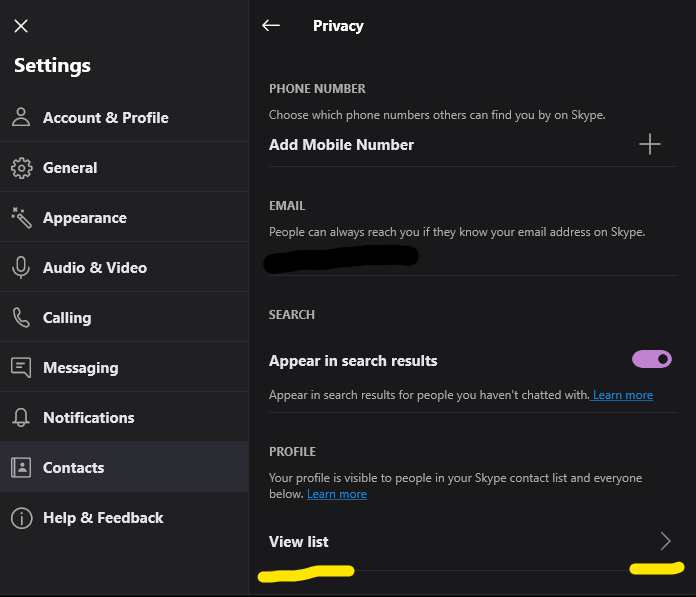Wie lösche ich Skype Call History?
Wenn Sie ein Skype -Benutzer sind, wissen Sie, dass er alle Ihre Anrufe, einschließlich Audio- und Videoanrufe, im Auge behält. Dies ist zwar hilfreich, um wichtige Gespräche im Auge zu behalten, aber es kann auch eine Quelle für Datenschutzbedenken sein. Zum Glück ist es einfach, Ihre Skype -Anrufverlauf zu löschen, damit niemand sonst darauf zugreifen kann. In diesem Leitfaden führen wir Sie durch die Schritte des Löschens Ihrer Skype Call History.
- Open Skype
- Gehen Sie zur Registerkarte Anrufe
- Wählen Sie die Anrufe aus, die Sie löschen möchten
- Klicken Sie oben auf das Symbol Löschen
Wie lösche ich Skype Call History?
Skype ist eine beliebte Messaging- und Videoaufruf -Anwendung, mit der Benutzer miteinander kommunizieren können. Es ist sowohl für Desktop- als auch für mobile Geräte verfügbar. Wie bei jedem Messaging -Service führt Skype eine Aufzeichnung Ihrer Anrufe und Gespräche. Dies kann in vielen Fällen nützlich sein, aber manchmal kann es notwendig sein, Ihren Anrufverlauf zu löschen. In diesem Artikel werden wir erklären, wie Sie Ihre Skype -Anrufverlauf löschen.
Löschen von Skype Call History auf dem Desktop
Wenn Sie Skype auf einem Computer oder Laptop verwenden, ist der Vorgang zum Löschen Ihres Anrufverlaufs recht einfach. Folgen Sie folgenden Schritten:
Schritt 1: Öffnen Sie Skype und melden Sie sich an
Der erste Schritt besteht darin, Skype zu öffnen und sich mit Ihrem Benutzernamen und Ihrem Passwort anzumelden. Wenn Sie noch nicht angemeldet sind, können Sie dies tun, indem Sie auf die Schaltfläche „Anmelden“ im Hauptfenster Skype klicken.
Schritt 2: Wählen Sie die Konversation aus
Sobald Sie angemeldet sind, müssen Sie die Konversation auswählen, die Sie löschen möchten. Dies kann durch Klicken auf den Namen der Person oder Gruppe in der linken Seitenleiste erfolgen.
Schritt 3: Klicken Sie mit der rechten Maustaste und wählen Sie "Konversation löschen".
Sobald Sie die Konversation ausgewählt haben, können Sie mit der rechten Maustaste darauf klicken und aus dem Dropdown-Menü "Konversation löschen" auswählen. Dadurch wird das Gespräch aus Ihrer Geschichte gelöscht.
Schritt 4: Deletion bestätigen
Sobald Sie "Konversation löschen" ausgewählt haben, werden Sie aufgefordert, die Löschung zu bestätigen. Klicken Sie auf "OK", um zu bestätigen.
Löschen von Skype Call History auf dem Handy
Wenn Sie Skype auf einem mobilen Gerät verwenden, ist der Vorgang zum Löschen Ihres Anrufverlaufs geringfügig unterschiedlich. Folgen Sie folgenden Schritten:
Schritt 1: Öffnen Sie die Skype -App
Der erste Schritt besteht darin, die Skype -App auf Ihrem Gerät zu öffnen. Wenn Sie noch nicht angemeldet sind, können Sie dies tun, indem Sie Ihren Benutzernamen und Ihr Passwort eingeben.
Schritt 2: Wählen Sie die Konversation aus
Sobald Sie angemeldet sind, müssen Sie die Konversation auswählen, die Sie löschen möchten. Dies kann durch Tippen auf den Namen der Person oder Gruppe im Hauptfenster Skype erfolgen.
Schritt 3: Tippen Sie auf die Schaltfläche „More“
Sobald Sie die Konversation ausgewählt haben, müssen Sie in der oberen rechten Ecke des Bildschirms auf die Schaltfläche „More“ tippen. Dadurch wird ein neues Menü geöffnet.
Schritt 4: Wählen Sie "Konversation löschen"
Sobald das neue Menü geöffnet ist, müssen Sie aus der Liste der Optionen "Konversation löschen" auswählen. Dadurch wird das Gespräch aus Ihrer Geschichte gelöscht.
Schritt 5: Deletion bestätigen
Sobald Sie "Konversation löschen" ausgewählt haben, werden Sie aufgefordert, die Löschung zu bestätigen. Tippen Sie auf "OK", um zu bestätigen.
Häufig gestellte Fragen
Was ist Skype Call History?
Skype Call History ist eine Funktion, die Ihre Gespräche mit anderen Personen über Skype speichert. Es enthält alle Anrufe, die Sie tätigen und erhalten, sowie Nachrichten und Dateien, die gesendet oder empfangen wurden. Sie können Ihre Gespräche im Auge behalten, sodass Sie in Zukunft auf sie zurückkehren können.
Wie lösche ich Skype Call History?
Das Löschen von Skype Call History ist ein einfacher Prozess. Öffnen Sie zunächst die Skype -Anwendung und klicken Sie auf die Registerkarte "Verlauf". Dadurch wird eine Liste aller Ihre Gespräche angesprochen. Wählen Sie dann die Konversation aus, die Sie löschen möchten, und klicken Sie auf die Schaltfläche "Löschen". Das Gespräch und seine Geschichte werden aus Ihrem Konto entfernt.
Kann ich Skype Call History für einen bestimmten Kontakt löschen?
Ja, Sie können Skype Call History für einen bestimmten Kontakt löschen. Öffnen Sie zunächst die Skype -Anwendung und klicken Sie auf die Registerkarte "Verlauf". Wählen Sie dann den Kontakt, den Sie löschen möchten, und klicken Sie auf die Schaltfläche "Löschen". Dadurch werden alle Gespräche und ihre Geschichte aus Ihrem Konto entfernt.
Kann ich Skype Call History auf allen Geräten löschen?
Ja, Sie können Skype Call History auf allen Geräten löschen. Öffnen Sie zunächst die Skype -Anwendung und klicken Sie auf die Registerkarte "Verlauf". Wählen Sie dann die Konversation aus, die Sie löschen möchten, und klicken Sie auf die Schaltfläche "Löschen". Dadurch wird das Gespräch und seine Geschichte von allen Geräten entfernt, die mit Ihrem Konto verbunden sind.
Kann ich Skype Call History dauerhaft löschen?
Nein, Sie können Skype Call History dauerhaft dauerhaft löschen. Wenn Sie ein Gespräch löschen, wird es aus Ihrem Konto entfernt, wird jedoch weiterhin auf den Skype -Servern gespeichert. Dies bedeutet, dass andere Personen weiterhin zugegriffen werden können, wenn sie Zugriff auf Ihr Konto haben. Daher ist es wichtig, Ihr Konto sicher zu halten und Ihr Passwort regelmäßig zu ändern.
So löschen Sie Call History Skype Tutorial
Abschließend ist das Löschen von Skype Call History eine relativ leichte Aufgabe. Alles, was es erfordert, sind ein paar Klicks und Sie werden in der Lage sein, Ihre gesamte Geschichte zu löschen. Es ist wichtig, dies regelmäßig zu tun, um Ihre Privatsphäre zu schützen, insbesondere wenn Sie Skype für geschäftliche und professionelle Zwecke verwenden. Nachdem Sie wissen, wie Sie Skype Call History löschen, können Sie die Sicherheit genießen, die mit dem Wissen, dass Ihre Gespräche sicher sind, sicher sind.